<アルゴリズム>
2つの補正アルゴリズムがありますが、「標準偏差補正」の方が良い結果を生みます。「最大最小値補正」は、比較対象用と考えてください。
1)標準偏差補正
RGB画像のバランスを正規化するのに、標準偏差を使います。平均値からのバラツキ(標準偏差)が与えられたRGBフィルターの露出倍数比になるように補正します。さらにバックグランドとして与えられたエリアが同じ値になるようにオフセットをかけています。つまり、バックグランドとして指定されたエリアがOffset値になります。
P’ = P x ( StdDevR x FilterR ) + StdDevOffset
StdDevR = TStdDev / StdDev
StdDevOffset = - BgArea + Offset
P:元画像のピクセル値
TStdDev:基準画像の標準偏差
StdDev :元画像の標準偏差
BgArea :指定されたバックグランドエリアの平均値
Offset :ユーザーが与えたオフセット値
FilterR:フィルターの露出倍数
2)最大最小値補正
明るさの最小値、最大値を元にストレッチを行うものです。よって原理的には、最大輝度を示す対象が「白」である必要があります。
具体的には、最大最小値が等しくなるようなにストレッチを行い、これにフィルターの露出倍数が掛け合わされます。
この補正方法は、標準偏差補正の効果を確かめる為のものと考えてください。
*この補正方法は、Tips>画像処理「下ごしらえ」で、詳しく説明しています。
P’ = P x ( R x FilterR ) + Offset
P:元のピクセル値
R:ストレッチ倍数
FilterR:フィルターの露出倍数
Offset:変換後の最小ピクセル値
<使用画像の条件>
フィッツファイルを処理することが出来ますが、そのヘッダーにフィルター情報が含まれていなければなりません。以下のようなヘッダー情報が必要です。
ヘッダーキイ
内容
FILTER
Red
FILTER
Green
FILTER
Blue
FILTER
Ha
FILTER
L
撮影を行ったソフトウェアーによっては、これらの情報がファイルに保存されていない場合があります。その場合は、手動でこのキーを追加してください。AutoStretchは、このキーによりカラー画像がどのフィルターで撮られたものかを判断します。ファイル名にフィルター名が含まれていても、判断出来ませんので注意してください。
現在のバージョンでは、上の表にあるフィルタを認識します。これ以外のフィルターで撮影されたものは、露出倍数1として扱かわれます。
<リファレンス>
ダイアログでセットした各パラメータは、レジストリに保存されます。よってAutoStretchを立ち上げ直した時でも、最後の状態が再現されます。
Color Balance(RGBの比率)
-
・Red、Green、Blue
-
ご自分のシステムのフィルターの露出倍数+CCDチップの感度特性を考慮したバランスを入力してください。この比率は非常に重要ですので、正確な値を入れてください。入力する値は、R:1.2、B:1、G:1.4のように1を超えても構いません。
-
-
・Offset(単位:ADU)
-
ストレッチをかけた後のオフセット値です。0にするよりも持ち上げておいた方が、画像処理がしやすくなります。標準偏差補正の場合は、指定したバックグランドエリアがオフセット値になります。レンジ補正の場合は、最小輝度がオフセット値です。
-
-
・StdDev Revision(標準偏差補正)
-
・Range Revision(最大最小値を使った補正)
-
補正方法をこの2つから選択出来ます。通常は、StdDev Revisionを選択しておけば良いでしょう。
-
-
・“Ha”scale factor equal Red
-
Haの露出倍数をRedフィルターと同じにします。
-
フィルターセット切りかえ
-
フィルターセットを3つまで持つことが出来ます。タグをクリックすると切り替えることが出来ます。右クリックによりタグの名前を変更出来ます。
-
Align(位置あわせ)
-
MaxImDLで読み込まれたRGBドキュメントのうち、アクティブなドキュメントをリファレンスとしてAuto-star matchingを使い、画像の位置あわせを行います。画像の位置が余り大きく違いすぎると、エラーを起こす場合があります。
-
Cropとその量(単位:ピクセル)
-
アライメントなどで位置あわせを行うと、画像周辺部には使えない領域が発生します。このチェックをいれておくと、指定したピクセル数分だけ、クロップを自動的に行ってくれます。ここで指定したピクセル数がそれぞれの辺から引かれますので、以下のようなサイズになります。
Width’ = Width - (crop * 2) -
Height’ = Height - (crop * 2)
AutoSave(自動保存)
-
処理が行われたドキュメントを自動保存します。
【元のファイル名】_StCrop.fit というファイル名が付けられます。
32bit小数点フォーマットで保存されます。 -
ClearAll
-
MaxImDLで開いているドキュメントを全て閉じます。
DoIt
-
処理を実行します。